Como adicionar hosts no servidor de monitoramento OpenNMS
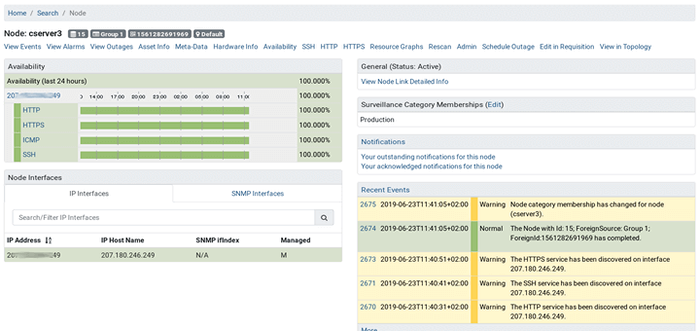
- 4456
- 507
- Mrs. Willie Beahan
Em nossa primeira parte deste artigo, descrevemos em detalhes sobre como instalar e configurar o mais recente Opennms plataforma de monitoramento de rede em CENTOS/RHEL bem como em Ubuntu/Debian servidor. Neste artigo, mostraremos como adicionar hosts/nós de servidor a Opennms.
Esperamos que você já tenha Opennms instalado e funcionando corretamente. Caso contrário, use os seguintes guias para instalá -lo em seu sistema.
- Instale a ferramenta de monitoramento de rede OpenNMS no CentOS/RHEL 7
- Instale o OpenNMS Network Monitoring em Debian e Ubuntu
Adicionando hosts no OpenNMs
1. Faça login no seu Opennms Console da Web, vá para o menu de navegação principal, clique em “Admin → Rápido Adicionar Nó”. Em seguida, crie um “Requisição de provisionamento”: Uma requisição informa ao OpenNMS o que monitorar e consiste em nós. Nesse caso, nossa requisição é chamada Grupo 1.
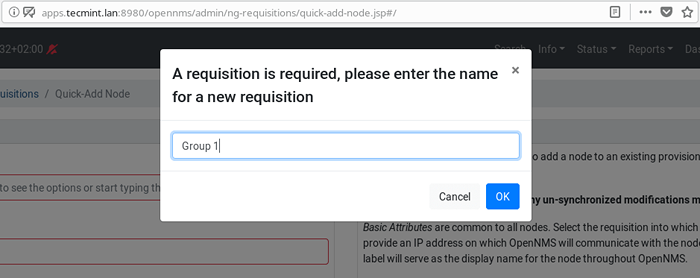 Adicione a requisição no OpenNMS
Adicione a requisição no OpenNMS 2. Agora defina os atributos básicos do novo nó. Selecione os Requisição, Adicione o endereço IP do nó e defina um rótulo de nó. Além disso, adicione também um Associações da categoria de vigilância clicando em Adicionar categoria, Em seguida, selecione a categoria no menu suspenso.
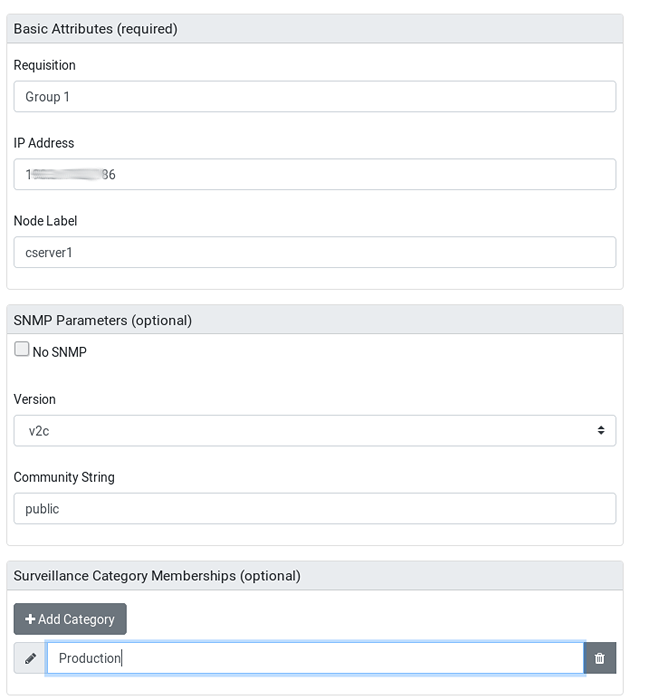 Adicione atributos do nó
Adicione atributos do nó As outras seções são opcionais, mas você pode definir seus valores adequadamente. Para salvar as mudanças, role para baixo até o final e clique Provisão.
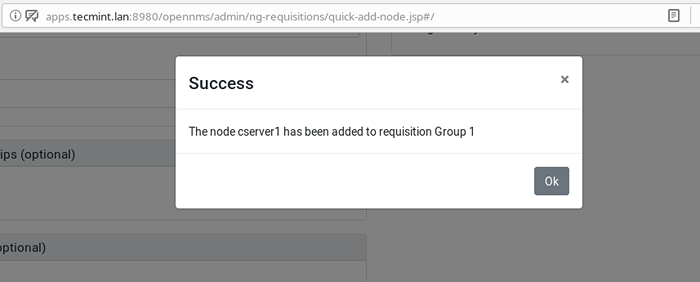 Nó adicionado ao Opennms
Nó adicionado ao Opennms 3. Agora, se você voltar para lar, abaixo Visão geral do status, você deve poder ver um nó adicionado. E abaixo Disponibilidade nas últimas 24 horas seção, Opennms tenta descobrir diferentes categorias de serviços (como servidores da web, servidores de email, servidores DNS e DHCP, servidores de banco de dados e muito mais) no nó recém -adicionado. Ele mostra o número total de serviços em cada categoria e o número de interrupções e a porcentagem correspondente de Disponibilidade.
O painel esquerdo também mostra algumas informações úteis sobre situações pendentes, nós com problemas pendentes, nós com interrupções e mais. É importante ressaltar que o painel certo mostra notificações e permite pesquisar grupos de recursos, relatórios e nós do KSC por meio da pesquisa rápida.
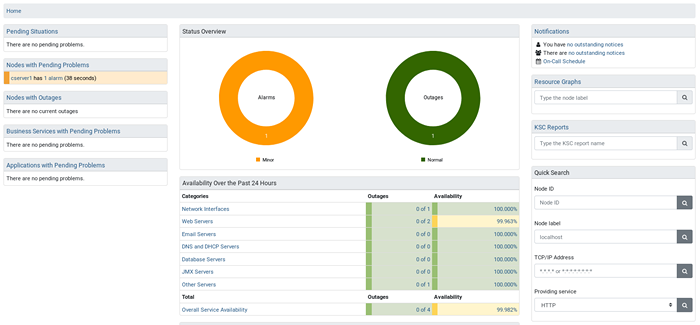 Visão geral do status do OpenNMS
Visão geral do status do OpenNMS Você pode continuar e adicionar mais nós para monitorar seguindo o procedimento acima. Para visualizar todos os nós adicionados, vá para o menu de navegação principal, clique Info → nós.
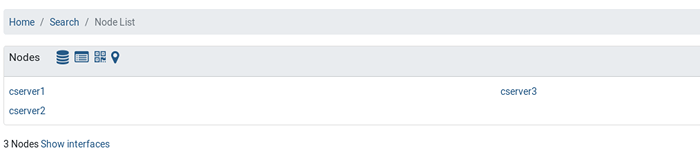 Veja os nós OpenNMS
Veja os nós OpenNMS 4. Para analisar um único nó, clique nele na interface acima. Por exemplo CServer3.
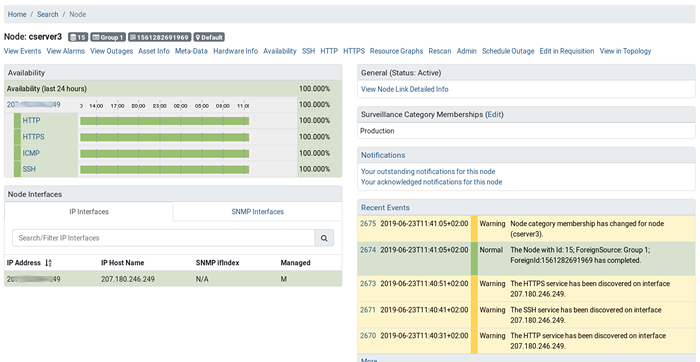 Analise um único nó
Analise um único nó Para obter mais informações, consulte o Guia do Administrador OpenNMS, que explica como usar os recursos e configurações do OpenNMS para monitorar serviços e aplicativos.
- « Configure a transferência segura de arquivos FTP usando SSL/TLS no RHEL 8
- Instale a ferramenta de monitoramento de rede OpenNMS no CentOS/RHEL 7 »

